
Índice:
- Autor John Day [email protected].
- Public 2024-01-30 11:40.
- Última modificação 2025-01-23 15:03.


Por mais limpos que você ou eu tentemos manter nossos teclados de maçã de alumínio, eles ficam imundos depois de um ano ou mais. Isso é instrutível para ajudá-lo a limpá-lo. Tenha cuidado, porque eu não sou responsável se o seu teclado quebrar ao fazer isso … SUCKS FOR YOUUU lmfaoo … mas sério, não é tão fácil de quebrar
Etapa 1: desconecte

isso pode parecer óbvio … mas precisa ser declarado. Se você não desconectar o teclado, poderá causar sérios danos a ele eletronicamente …. portanto, esteja seguro, não se desculpe. Além disso, tente se afastar do computador, para não arranhar o monitor (etc.); Só estou dizendo isso porque sou desajeitado e parece algo que eu faria. =]
Etapa 2: remover as chaves
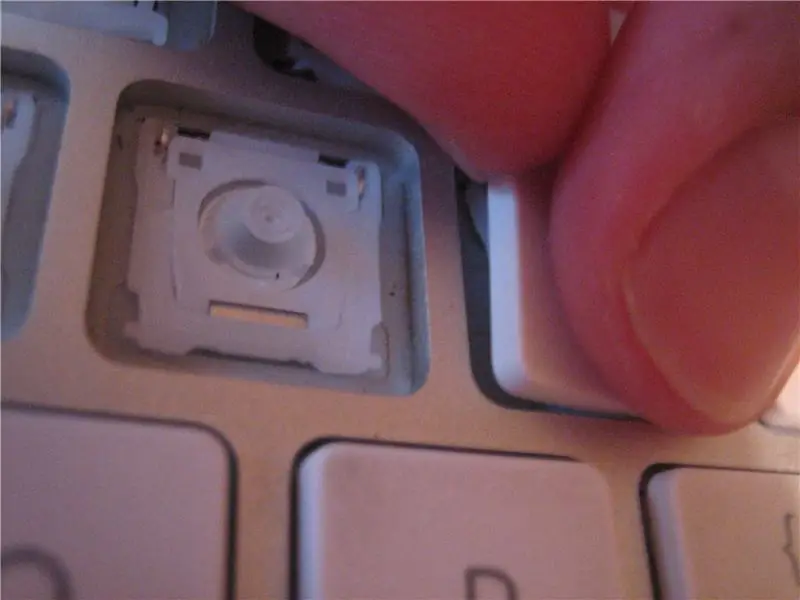


ao retirar as chaves, é fundamental ser extremamente cuidadoso. os anexos estão em direções diferentes, então preste atenção. levante a chave no canto superior esquerdo até que se encaixe e, em seguida, veja em que direção está. retire a outra parte e certifique-se de que nenhuma peça se partiu. não pode ser explicado … então comece com as teclas que você menos usa, para que possa praticar. após a segunda chave, você será um profissional. algumas teclas maiores, como a tecla enter ou a barra de espaço, têm mais de uma conexão e podem ter pinos de metal, portanto, lembre-se disso. apenas lembre-se sempre de ter cuidado
Etapa 3: limpar as chaves

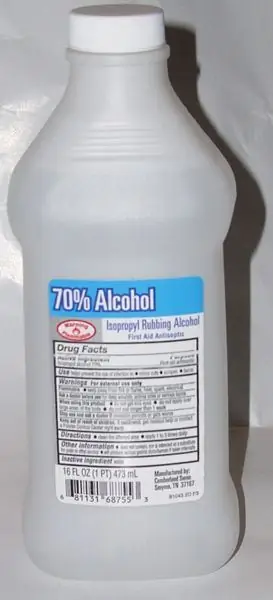
com um conta-gotas de remédio, despeje uma porção generosa de álcool isopropílico sobre uma toalha de papel dobrada. Esfregue as teclas vigorosamente contra ele e a sujeira imunda simplesmente irá se espalhar. a toalha de papel vai ficar suja e começar a desmoronar, então troque de lugar ocasionalmente
Etapa 4: Substitua as Chaves

substitua a maioria das teclas, empurrando-as firmemente para baixo. as chaves com suportes de metal devem ter os suportes de metal inseridos corretamente antes que você possa empurrar para baixo. Tive um pequeno problema com as teclas f, em que algumas delas estavam permanentemente deprimidas. para essas chaves, eu apenas as removi e deliberadamente enganchei os pinos primeiro e, em seguida, empurrei os fechos para baixo.
Etapa 5: limpeza brilhante
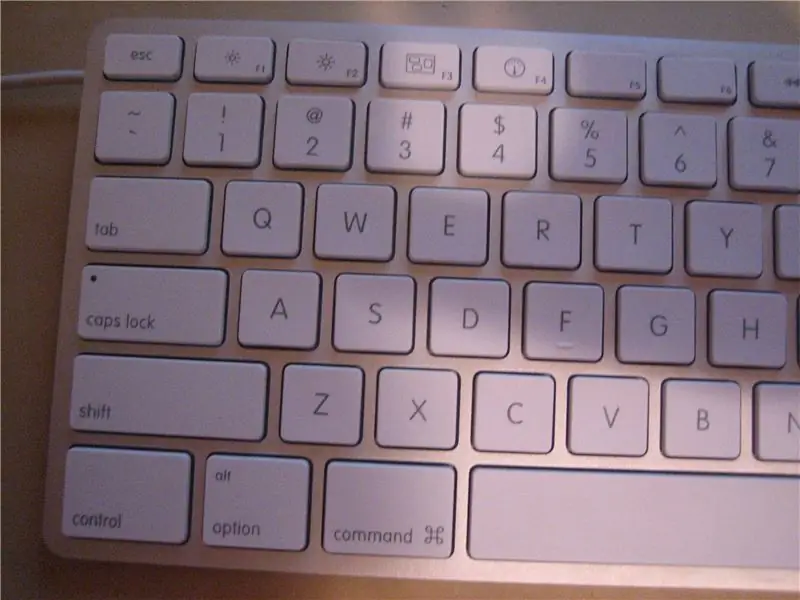
Feito!! no geral, estou em êxtase com os resultados … meu teclado é branco nítido mais uma vez. demorei cerca de uma hora e meia, mas fiz isso relaxado e poderia ser feito muito mais rápido
Recomendado:
Dock para smartphone laptop de um Macbook quebrado ou qualquer outro laptop : 6 etapas

Laptop Smartphone Dock de um Macbook quebrado ou qualquer outro laptop …: Este projeto foi feito porque pode ser útil usar todo o poder dos smartphones reais como um computador normal
Como transformar qualquer áudio em toque em um telefone Apple: 5 etapas

Como transformar qualquer áudio em toque em um telefone Apple: Se você está cansado de ser o único que tem o toque genérico ou não quer pagar por um, este projeto simples é ótimo para você
Como converter vídeos do Google ou do Youtube para quase qualquer outro formato de mídia gratuitamente: 7 etapas

Como converter vídeos do Google ou do Youtube para quase qualquer outro formato de mídia gratuitamente: Neste instrutível, mostrarei como baixar conteúdo de vídeo de vários sites (youtube, Google Video, etc) e convertê-lo usando dois métodos para muitos outros formatos e codecs. Outro uso é baixar videoclipes e convertê-los em mp3
Incline seu teclado Apple de alumínio: 4 etapas

Incline o teclado de alumínio da Apple: Desde o início, me apaixonei pelo novo teclado de alumínio da Apple. É elegante, tem uma ótima sensação de laptop para a ação principal e tem teclas de função suficientes para pousar um ônibus espacial. Eu tinha que ter um! Ao chegar, não fiquei desapontado com uma solteira
Converta (apenas cerca de) qualquer arquivo de mídia em (apenas cerca de) qualquer outro arquivo de mídia gratuitamente !: 4 etapas

Converter (apenas cerca de) qualquer arquivo de mídia em (apenas cerca de) qualquer outro arquivo de mídia de graça !: Meu primeiro instrutível, saúde! De qualquer forma, eu estava no Google procurando um programa gratuito que converteria meus arquivos Youtube.flv para um formato que é mais universal, como.wmv ou.mov. Pesquisei inúmeros fóruns e sites e depois encontrei um programa chamado
